Wie behebt man den Death Stranding-Fehlercode 51003?
In diesem Artikel werden wir versuchen, den Fehler „Unable to login to Death Stranding game server. Launching in Offline Mode. Launching in Offline Mode. Error Code: 51003“ zu beheben, auf den Death Stranding-Spieler stoßen, wenn sie sich mit dem Online-Spiel verbinden möchten.

Death Stranding-Spieler, wenn sie sich mit dem Online-Spiel verbinden möchten, stoßen auf den Fehler „Unable to log in to Death Stranding game server. Launching in Offline Mode. Error Code: 51003“ , einschränkend ihren Zugriff auf die Online-Verbindung. Wenn Sie mit einem solchen Problem konfrontiert sind, können Sie eine Lösung finden, indem Sie die folgenden Vorschläge befolgen.
- Was ist der Death Stranding-Fehlercode 51003?
- So beheben Sie den Death Stranding-Fehlercode 51003
- Kann Serverdichte sein
Was ist der Death Stranding-Fehlercode 51003?
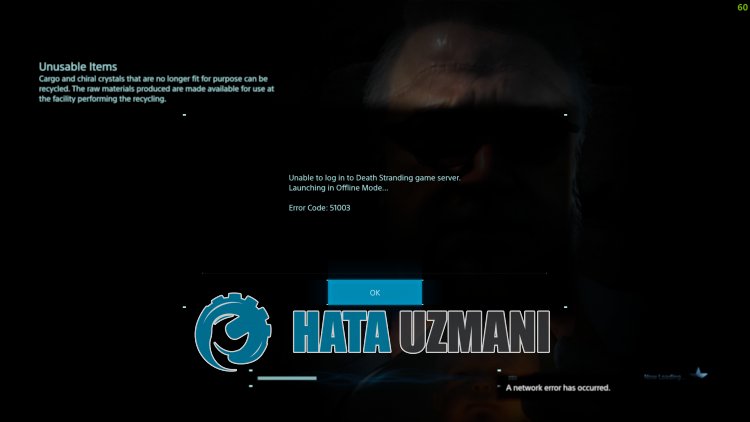 /p>
/p>
Dieser Fehler wird normalerweise durch ein serverseitiges Problem verursacht. Natürlich können solche Verbindungsfehler nicht nur aufgrund eines serverseitigen Problems auftreten, sondern auch aufgrund vieler Probleme. Dazu werden wir versuchen, das Problem zu lösen, indem wir Ihnen einige Vorschläge machen.
So beheben Sie den Death Stranding-Fehlercode 51003
Um diesen Fehler zu beheben, finden Sie die Lösung für das Problem, indem Sie die folgenden Vorschläge befolgen.
1-) Könnte die Serverintensität sein
Das Spiel Death Stranding, das am 25. Dezember kostenlos von Epic Games veröffentlicht wurde, wurde gekauft und begann, von vielen Spielern gespielt zu werden.
Da das Death Stranding-Spiel kostenlos ist, wird es von vielen Spielern gespielt und es wird ein starker Datenverkehr auf den Servern beobachtet.
Die Intensität der Spielserver spiegelt sich in der Fehlercodeausgabe wider, wobei viele Benutzer in letzter Zeit die Verbindung zum Internet getrennt haben.
Daher kann es erforderlich sein, dass sich die Server entspannen und die Benutzer etwas warten müssen, um dieses Problem zu beheben. Wenn Sie im Spiel auf einen solchen Fehler stoßen, können Sie zunächst einen Moment warten und sich erneut online verbinden, um zu prüfen, ob das Problem weiterhin besteht.
2-) Überprüfen Sie Ihre Verbindung
Das Problem mit der Internetverbindung kann viele Fehler verursachen. Wenn Ihre Internetverbindung langsamer wird oder die Verbindung unterbrochen wird, geben wir Ihnen einige Vorschläge zur Behebung des Problems.
- Wenn Ihre Internetgeschwindigkeit langsamer wird, schalten Sie Ihr Modem aus und wieder ein. Dieser Vorgang wird Ihr Internet etwas entlasten.
- Wir können das Problem beheben, indem wir den Internet-Cache löschen.
DNS-Cache löschen
- cmd in den Suchbildschirm eingeben und als Administrator ausführen.
- Geben Sie die folgenden Codezeilen der Reihe nach auf dem Eingabeaufforderungsbildschirm ein und drücken Sie die Eingabetaste.
- ipconfig /flushdns
- netsh int ipv4 zurückgesetzt
- netsh int ipv6 zurückgesetzt
- netsh winhttp Reset-Proxy
- Netsh-Winsock-Reset
- ipconfig /registerdns
- Nach diesem Vorgang wird angezeigt, dass Ihr DNS-Cache und Ihre Proxys erfolgreich gelöscht wurden.
Nach diesem Vorgang fahren wir mit unserem anderen Vorschlag fort.
3-) Registrieren Sie einen anderen DNS-Server
Wir können das Problem beseitigen, indem wir einen anderen DNS-Server auf dem Computer registrieren.
- Öffnen Sie die Systemsteuerung und wählen Sie die Option Netzwerk und Internet
- Öffnen Sie das Netzwerk- und Freigabecenter auf dem sich öffnenden Bildschirm.
- Klicken Sielinks auf Adaptereinstellungen ändern.
- Klicken Sie mit der rechten Maustaste auf Ihren Verbindungstyp, um das Menü Eigenschaften zu öffnen.
- Doppelklicken Sie auf Internet Protocol Version 4 (TCP /IPv4).
- Wenden wir die Einstellungen an, indem wir den unten angegebenen Google-DNS-Server eingeben.
- Bevorzugter DNS-Server: 8.8.8.8
- Anderer DNS-Server: 8.8.4.4
- Klicken Sie dann auf Einstellungen beim Beenden überprüfen und drücken Sie die Schaltfläche OK und wenden Sie die Aktionen an.
Starten Sie nach diesem Vorgang den Computer neu und führen Sie das Muse Dash-Spiel aus.
4-) Stellen Sie eine VPN-Verbindung her
Wir können jede VPN-Verbindung verwenden, um diesen Fehler zu beheben.
Laden Sie zuerst ein beliebiges VPN-Programm herunter. Sie können UrbanVPN für eine kostenlose VPN-Verbindung verwenden. Klicken Sie hier, um UrbanVPN herunterzuladen.
Führen Sie das VPN-Programm aus, das Sie verwenden möchten, und verbinden Sie sich mit einem beliebigen Land.
Nach diesem Vorgang können Sie das Spiel ausführen und prüfen, ob das Problem weiterhin besteht.
Ja, Freunde, wir haben unser Problem unter diesem Titel gelöst. Wenn Ihr Problem weiterhin besteht, können Sie nach den aufgetretenen Fehlern fragen, indem Sie unsere FORUM-Plattform aufrufen, die wir haben geöffnet.








![Wie behebe ich den YouTube-Server-Fehler [400]?](https://www.hatauzmani.com/uploads/images/202403/image_380x226_65f1745c66570.jpg)










